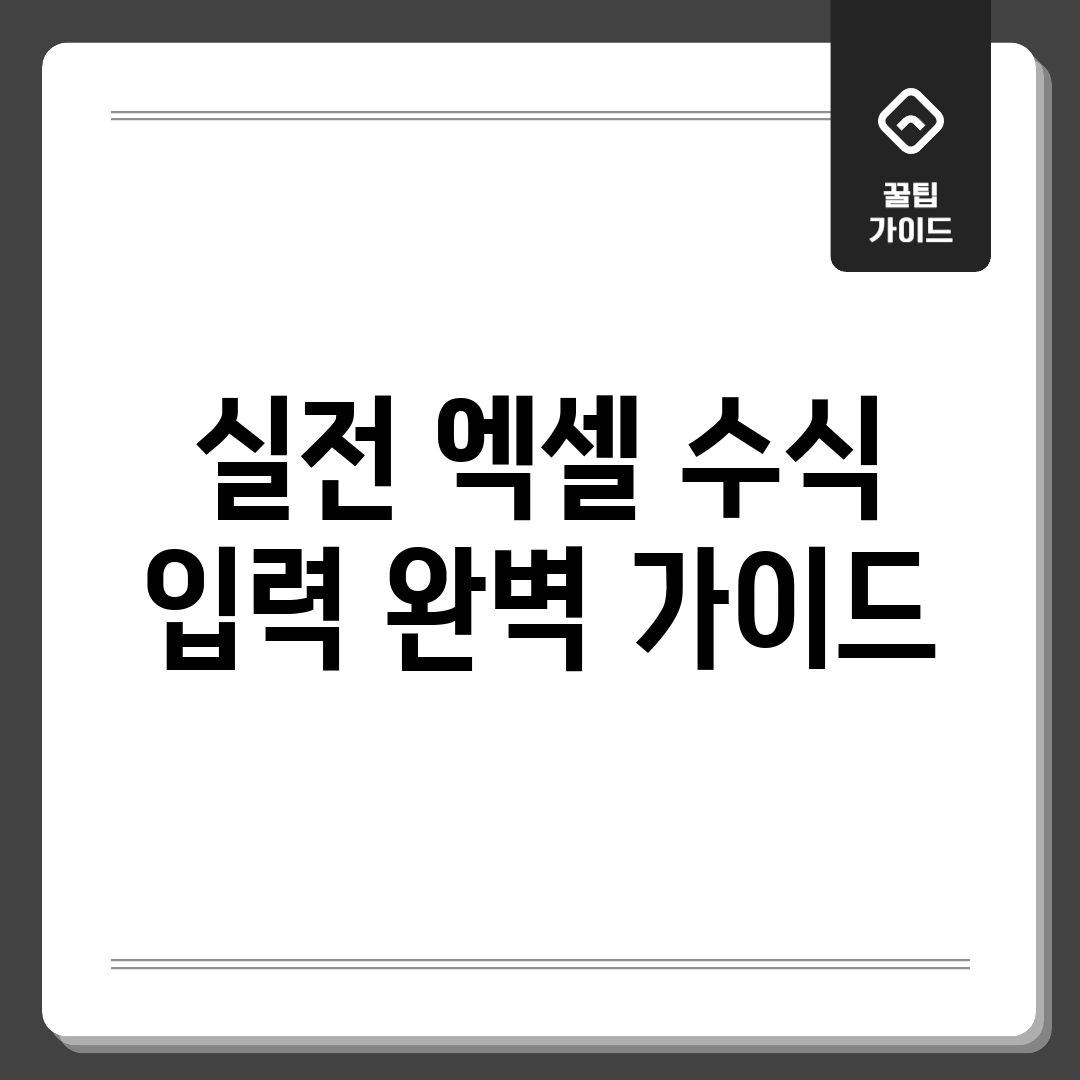엑셀, 지금 바로 시작하세요!
엑셀은 데이터를 정리하고 분석하는 데 필수적인 도구입니다. 지금 바로 엑셀 계산식 활용을 시작하여 데이터 분석 능력을 향상시키세요! 처음에는 막막할 수 있지만, 엑셀의 강력한 기능을 활용하면 업무 효율성을 극대화할 수 있습니다. 엑셀은 단순 계산뿐만 아니라, 복잡한 통계 분석, 데이터 시각화까지 가능하게 해줍니다.
필수 엑셀 계산 기능
엑셀을 처음 사용하는 사용자들을 위해, 자주 사용되는 기본적인 함수들을 소개합니다. 아래 표를 통해 각 함수의 기능과 간단한 사용법을 익혀보세요.
| 함수 | 설명 | 예시 |
|---|---|---|
| SUM | 지정된 범위의 합계를 계산합니다. | =SUM(A1:A10) |
| AVERAGE | 지정된 범위의 평균을 계산합니다. | =AVERAGE(A1:A10) |
| IF | 조건에 따라 다른 값을 반환합니다. | =IF(A1>10, “합격”, “불합격”) |
| VLOOKUP | 테이블에서 값을 검색합니다. (데이터 검색 및 참조 시 유용) | =VLOOKUP(A1,B1:C10,2,FALSE) |
이 외에도 다양한 함수들이 존재하며, 엑셀 계산식 활용은 연습을 통해 숙달될 수 있습니다. 튜토리얼과 실전 예제를 통해 꾸준히 엑셀 기능을 익히세요.
실전 예제로 실력 UP!
엑셀 계산식 활용, 막막하게 느껴지시나요? 이론만으로는 부족하죠! 마치 자전거 타는 법을 책으로만 배우는 것과 같아요. 넘어지고 깨지면서 배우는 것처럼, **실전 예제**만큼 확실한 방법은 없답니다. 저도 처음엔 SUM 함수 하나 제대로 못 썼지만, 다양한 예제를 통해 실력이 쑥쑥 늘었어요. 여러분도 할 수 있어요!
나의 경험
좌충우돌 엑셀 적응기
- sumif()함수 조건이 2개 이상일때 에러가 발생
- vlookup()함수 참조 범위 설정 실수로 #N/A 오류
- 계산 결과가 예상과 다를 때 디버깅의 어려움
해결 방법
이런 어려움을 해결하기 위해 저는 다음과 같은 방법으로 극복했습니다:
- 실제 데이터 활용: 회사에서 사용하는 데이터를 복사하여 연습에 활용했어요.
- 온라인 강의 및 튜토리얼 참고: 유튜브나 온라인 강의를 통해 다양한 엑셀 계산 방법들을 익혔습니다.
- 단축키 활용: 엑셀 단축키를 익혀 작업 속도를 향상시켰습니다.
어때요? 막연한 두려움 대신, 실전 엑셀 계산식 활용 예제들을 통해 차근차근 실력을 키워보는 건! 함께 엑셀 고수가 되어봐요!
계산식 사용, 이렇게 쉬웠나?
엑셀에서 계산식을 사용하는 것은 어려워 보이지만, 몇 가지 간단한 단계만 알면 누구나 쉽게 사용할 수 있습니다. 이 섹션에서는 실전 예제와 함께 엑셀 계산식 사용 방법을 단계별로 안내합니다. 엑셀 초보자도 쉽게 따라 할 수 있도록 최대한 쉽고 명확하게 설명하겠습니다.
1단계: 계산식 입력 시작하기
계산식을 입력할 셀을 선택하세요. 엑셀은 셀에 “=” 기호를 입력하는 것으로 계산 시작을 인식합니다. 반드시 “=” 기호부터 입력하세요.
2단계: 계산식 작성하기
“=” 기호 뒤에 원하는 계산식을 입력합니다. 예를 들어, A1 셀과 B1 셀의 값을 더하려면 “=A1+B1″이라고 입력합니다. 엑셀은 대소문자를 구분하지 않으니 편하게 입력하세요.
3단계: 계산식 완성하기
계산식 입력 후 Enter 키를 누르면 계산 결과가 셀에 표시됩니다. F2 키를 누르면 셀 안에서 계산식을 수정할 수 있습니다.
4단계: 팁 & 주의사항
계산식에 오류가 발생하면 엑셀이 오류 메시지를 표시합니다. 오류 메시지를 확인하고 계산식을 수정하세요. 셀 참조 시 $ 기호를 사용하면 절대 참조가 가능합니다. 자동 채우기 기능을 활용하면 동일한 계산을 여러 셀에 쉽게 적용할 수 있습니다.
엑셀 고수, 당신도 가능!
복잡한 엑셀 데이터 앞에서 좌절하신 적 있으신가요? 엑셀 계산식 활용, 막막하게 느껴지지만 몇 가지 핵심만 알면 누구든 엑셀 고수가 될 수 있습니다. 더 이상 야근은 그만! 지금부터 쉽고 확실한 해결책을 알려드릴게요.
문제 분석
흔한 어려움
“많은 분들이 원하는 결과를 얻기 위한 정확한 엑셀 계산 방법을 몰라 어려움을 겪습니다. 특히 조건에 맞는 값을 계산하거나, 복잡한 데이터에서 필요한 정보만 추출하는 데 많은 시간을 소비하죠.”
가장 흔한 문제는 바로 원하는 결과를 “어떤” 식으로 나타내야 할지 모르는 막막함입니다.
해결책 제안
실전 예제 & 해결 방안
예를 들어, A열에 있는 숫자 중 50 이상인 값들의 평균을 구하고 싶다면, =AVERAGEIF(A:A,">=50") 이라는 방법을 사용하면 됩니다. AVERAGEIF 함수는 특정 조건을 만족하는 값들의 평균을 구하는 데 유용하죠.
“처음에는 복잡해 보이지만, 엑셀의 강력한 함수들을 하나씩 익히고 실전 예제에 적용해 보면 금방 익숙해질 수 있습니다. 엑셀 전문가 김OO님은 ‘다양한 함수들을 연습하며 실력 향상을 체감할 수 있을 것’이라고 말합니다.”
꾸준한 연습과 실전 적용을 통해 엑셀 계산 전문가가 되어 보세요! 자신감이 붙는 것을 느끼실 수 있을 겁니다.
완벽 가이드, 따라만 하세요!
엑셀 계산 방식: 직접 입력 vs. 함수 마법사
직접 입력
장점: 빠른 입력 속도, 복잡한 계산 구성에 유리. 그러나 단점: 오타 발생 위험, 함수 이름 및 인수 순서 암기 필요.
함수 마법사 (fx 버튼)
장점: 함수 목록 검색 용이, 인수 설명 제공으로 초보자에게 유용. 단점: 숙련자에게는 다소 번거로울 수 있으며, 복잡한 계산 구성 시 제한적.
계산 시 주의사항: 상대 참조 vs. 절대 참조
상대 참조 (예: A1)
장점: 계산 복사 시 자동으로 셀 주소 변경. 단점: 의도치 않은 참조 셀 변경 가능.
절대 참조 (예: $A$1)
장점: 계산 복사 시 셀 주소 고정. 단점: 특정 셀만 참조해야 할 때 유용하나, 상황에 따라 불편할 수 있음.
결론 및 제안
엑셀 계산 방식은 숙련도와 상황에 따라 달라집니다. 빠른 입력과 복잡한 계산에는 직접 입력, 함수 이해 및 오류 방지에는 함수 마법사를 활용하세요. 상황에 맞는 참조 방식 선택 또한 중요합니다.
자주 묻는 질문
Q: 엑셀 수식을 입력할 때 가장 흔하게 발생하는 오류는 무엇이며, 어떻게 해결할 수 있나요?
A: 가장 흔한 오류는 구문 오류, 참조 오류, 값 오류입니다. 구문 오류는 괄호 불일치, 연산자 오타 등으로 발생하며, 엑셀은 오류 메시지를 통해 알려줍니다. 참조 오류는 수식에서 참조하는 셀이 삭제되었거나 유효하지 않을 때 발생하며, #REF! 오류가 표시됩니다. 값 오류는 수식에 잘못된 데이터 유형이 입력되었을 때 발생하며, #VALUE! 오류가 표시됩니다. 오류 메시지를 꼼꼼히 확인하고 엑셀 도움말을 참고하여 해결하는 것이 좋습니다. 또한, F2 키를 눌러 수식을 편집 모드로 전환하여 오류 부분을 시각적으로 확인할 수 있습니다.
Q: 실전에서 자주 사용하는 엑셀 수식은 어떤 것들이 있으며, 어떤 상황에서 유용하게 사용할 수 있나요?
A: 실전에서 자주 사용하는 수식은 SUM, AVERAGE, IF, VLOOKUP, INDEX & MATCH 등이 있습니다. SUM은 합계를 계산하고, AVERAGE는 평균을 계산합니다. IF는 조건에 따라 다른 값을 반환하며, 데이터 분류 및 계산에 유용합니다. VLOOKUP은 특정 값을 기준으로 다른 열에서 값을 찾아오며, 데이터 검색 및 매칭에 사용됩니다. INDEX & MATCH는 VLOOKUP보다 유연하게 데이터를 검색할 수 있으며, 복잡한 데이터 구조에서 유용합니다. 예시로, VLOOKUP은 상품 코드별 가격을 가져올 때 유용하며, IF는 매출액이 특정 금액 이상일 때 보너스를 지급하는 수식을 만들 때 유용합니다.
Q: 엑셀 수식을 보다 효율적으로 관리하고 디버깅하는 방법은 무엇인가요?
A: 수식탭의 ‘수식 분석’ 기능을 활용하면 수식의 참조 셀을 추적하거나 수식의 오류를 단계별로 확인할 수 있습니다. ‘수식 계산’ 기능을 사용하면 수식을 단계별로 계산하여 오류를 찾는데 도움이 됩니다. 또한, 수식을 작성할 때 셀 이름 정의를 사용하면 수식을 더 읽기 쉽게 만들 수 있으며, 오류 발생 시 셀 이름 정의를 통해 빠르게 오류 위치를 파악할 수 있습니다. 긴 수식의 경우, 여러 셀에 나누어 계산하고 최종 결과 셀에서 이를 참조하는 방식으로 관리하면 수식 관리 및 디버깅이 용이합니다.
Q: 엑셀 수식을 사용할 때 흔히 저지르는 실수는 무엇이며, 이를 방지하기 위한 팁이 있나요?
A: 흔히 저지르는 실수는 절대 참조($)를 적절히 사용하지 않아 수식을 복사/붙여넣기 할 때 의도치 않은 결과가 발생하는 것입니다. 또한, 데이터 유형을 고려하지 않고 수식을 작성하여 오류가 발생하는 경우도 많습니다. 이를 방지하기 위해 수식을 복사하기 전에 항상 참조 셀이 올바른지 확인하고, 데이터 형식을 일관성 있게 유지하는 것이 중요합니다. 엑셀의 ‘수식 표시’ 기능을 사용하면 워크시트의 모든 수식을 한 번에 볼 수 있어 수식 오류를 쉽게 찾을 수 있습니다.
Q: 엑셀 수식 능력을 향상시키기 위해 추가적으로 학습할 수 있는 자료나 교육 과정이 있을까요?
A: 엑셀 수식 능력을 향상시키기 위해 Microsoft의 공식 엑셀 도움말 및 온라인 강의를 활용할 수 있습니다. Udemy, Coursera, fastcampus 등 다양한 온라인 플랫폼에서 엑셀 수식 관련 강의를 제공하며, 자신에게 맞는 수준과 학습 목표에 따라 선택할 수 있습니다. 또한, 엑셀 관련 커뮤니티나 포럼에 참여하여 다른 사용자와 지식을 공유하고 질문하는 것도 좋은 방법입니다. 실전 문제 풀이 위주의 학습을 통해 다양한 상황에 맞는 수식 활용 능력을 키울 수 있습니다.